笔记本win10系统连接蓝牙设备播放音乐的步骤 win10笔记本蓝牙连接耳机播放音乐的方法
更新时间:2023-11-26 13:11:10作者:yang
笔记本win10系统连接蓝牙设备播放音乐的步骤,在现代科技的发展下,笔记本电脑成为了我们生活中不可或缺的工具之一,而Win10系统作为一款功能强大的操作系统,更是广受用户喜爱。在Win10系统中,连接蓝牙设备并播放音乐成为了许多用户的需求。为了实现这一目标,连接笔记本Win10系统与蓝牙耳机是必不可少的一步。下文将为大家介绍连接笔记本Win10系统与蓝牙耳机播放音乐的方法,让我们一起来了解吧。
具体步骤如下:
1、按下“Win+I”组合键打开【Windows 设置】点击下面的【设备】按钮;
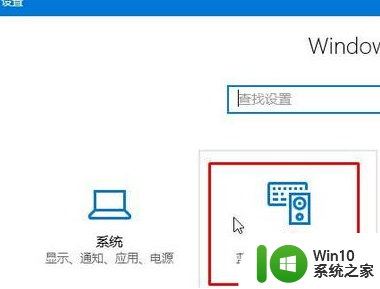
2、在设备界面左侧点击【蓝牙】选项;
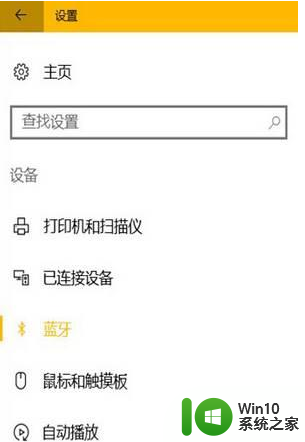
3、在右侧管理蓝牙设备界面将蓝牙开关打开,点击需要连接的蓝牙设备。点击【配对】,如果有pin码,输入对应【Pin码】即可连接。
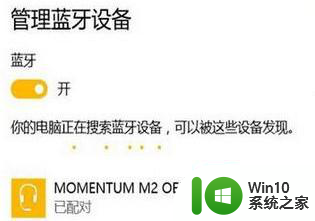
以上就是笔记本Win10系统连接蓝牙设备播放音乐的步骤的全部内容,如果还有不清楚的地方,您可以按照小编的方法进行操作,希望对大家有所帮助。
笔记本win10系统连接蓝牙设备播放音乐的步骤 win10笔记本蓝牙连接耳机播放音乐的方法相关教程
- win10笔记本电脑连接蓝牙音箱没有声音的详细解决方法 win10笔记本电脑连接蓝牙音箱无声音原因解决方法
- windows10笔记本连接上蓝牙耳机没有声音怎么办 Windows10笔记本连接蓝牙耳机没有声音怎么解决
- win10笔记本电脑连接不上蓝牙耳机的详细解决方法 win10笔记本电脑蓝牙耳机连接不上怎么办
- win10蓝牙音响播放音乐卡顿如何修复 win10蓝牙音响播放音乐卡顿怎么解决
- win10断开蓝牙耳机后外放无声 win10蓝牙耳机无法播放声音
- 蓝牙耳机连接win10笔记本电脑教程 win10笔记本电脑如何连接蓝牙耳机
- 笔记本电脑win10蓝牙搜索不到设备怎么办 笔记本电脑win10蓝牙无法连接设备怎么解决
- 如何解决win10笔记本此设备上的蓝牙无法使用的问题 win10笔记本蓝牙连接不上外设怎么办
- 戴尔win10系统无法搜索到蓝牙耳机怎么办 戴尔笔记本win10系统无法连接蓝牙耳机怎么解决
- 苹果笔记本电脑win10系统蓝牙鼠标断线处理方法 苹果笔记本电脑win10系统蓝牙鼠标连接不稳定怎么办
- w10电脑将网易云音乐播放器设置为默认播放器的步骤 如何将网易云音乐设置为默认播放器的步骤
- win10连接蓝牙耳机的步骤 win10如何连接蓝牙耳机
- win10玩只狼:影逝二度游戏卡顿什么原因 win10玩只狼:影逝二度游戏卡顿的处理方法 win10只狼影逝二度游戏卡顿解决方法
- 《极品飞车13:变速》win10无法启动解决方法 极品飞车13变速win10闪退解决方法
- win10桌面图标设置没有权限访问如何处理 Win10桌面图标权限访问被拒绝怎么办
- win10打不开应用商店一直转圈修复方法 win10应用商店打不开怎么办
win10系统教程推荐
- 1 win10桌面图标设置没有权限访问如何处理 Win10桌面图标权限访问被拒绝怎么办
- 2 win10关闭个人信息收集的最佳方法 如何在win10中关闭个人信息收集
- 3 英雄联盟win10无法初始化图像设备怎么办 英雄联盟win10启动黑屏怎么解决
- 4 win10需要来自system权限才能删除解决方法 Win10删除文件需要管理员权限解决方法
- 5 win10电脑查看激活密码的快捷方法 win10电脑激活密码查看方法
- 6 win10平板模式怎么切换电脑模式快捷键 win10平板模式如何切换至电脑模式
- 7 win10 usb无法识别鼠标无法操作如何修复 Win10 USB接口无法识别鼠标怎么办
- 8 笔记本电脑win10更新后开机黑屏很久才有画面如何修复 win10更新后笔记本电脑开机黑屏怎么办
- 9 电脑w10设备管理器里没有蓝牙怎么办 电脑w10蓝牙设备管理器找不到
- 10 win10系统此电脑中的文件夹怎么删除 win10系统如何删除文件夹
win10系统推荐
- 1 戴尔笔记本ghost win10 sp1 64位正式安装版v2023.04
- 2 中关村ghost win10 64位标准旗舰版下载v2023.04
- 3 索尼笔记本ghost win10 32位优化安装版v2023.04
- 4 系统之家ghost win10 32位中文旗舰版下载v2023.04
- 5 雨林木风ghost win10 64位简化游戏版v2023.04
- 6 电脑公司ghost win10 64位安全免激活版v2023.04
- 7 系统之家ghost win10 32位经典装机版下载v2023.04
- 8 宏碁笔记本ghost win10 64位官方免激活版v2023.04
- 9 雨林木风ghost win10 64位镜像快速版v2023.04
- 10 深度技术ghost win10 64位旗舰免激活版v2023.03